管理 Enterprise Manager 用户
此类用户管理指的是登录 Enterprise Manager 以管理正在运行的 Java CAPS 应用程序的用户。
有关如何使用轻量目录访问协议 (Lightweight Directory Access Protocol, LDAP) 服务器管理 Enterprise Manager 用户的信息,请参见《在 Java CAPS 中使用 LDAP》。
Enterprise Manager 用户名和角色
Enterprise Manager 包括以下默认用户。
表 1–5 默认 Enterprise Manager 用户|
用户名 |
默认密码 |
|---|---|
|
adminadmin |
|
|
STC |
使用角色可以将用户组织到组中。每个用户名都与一个或多个预定义的角色相关联。
下表介绍了 Enterprise Manager 用户的预定义角色。默认的 Enterprise Manager 用户具有所有这些角色。创建用户后,可以通过仅分配适当的角色限制用户的行为。
表 1–6 预定义角色 (Enterprise Manager)|
角色 |
允许的任务 |
|---|---|
|
部署和取消部署应用程序、管理服务器,以及监视部署。 |
|
|
管理 Enterprise Manager 的用户。 |
|
|
查看有关项目组件(不包括 Java 消息服务组件)的信息。 |
|
|
启动、停止和重新启动项目组件(不包括 JMS 组件)和服务器。 |
|
|
查看有关 JMS 组件和消息的信息。 |
|
|
创建、编缉和删除 JMS 消息和目的地。 |
|
|
对管理应用程序进行管理并查看应用程序路由选择信息。 |
安全网关概述
Enterprise Manager 依靠安全网关进行集中验证。
用户尝试访问 Enterprise Manager 时,网关将显示一个登录页面。用户必须输入用户名和密码。如果用户名和密码有效,则将显示 Enterprise Manager 的主页。
Enterprise Manager 由多种管理应用程序组成。所有管理应用程序都依靠安全网关进行验证。在登录过程中验证用户之后,该用户就可以访问每个管理应用程序,而无需重新输入用户名和密码。此功能称为单点登录。
如果用户退出 Enterprise Manager,稍后再尝试登录,则网关将再次显示登录屏幕。
添加和删除 Enterprise Manager 用户
可以添加和删除 Enterprise Manager 用户。要执行这些任务,您必须具有 User Management 角色。
以下屏幕捕获显示了“用户列表”页面。
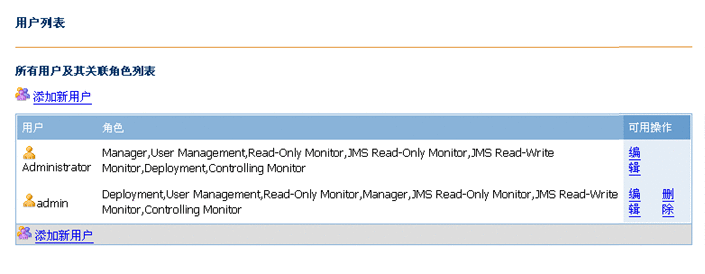
为了使 JMS Read-Only Monitor 和 JMS Read-Write Monitor 角色正常工作,必须选中 Read-Only Monitor 角色。如果选择其中任一角色而不选中 Read-Only Monitor 角色,则 Enterprise Manager 会自动选中 Read-Only Monitor 角色。
 添加 Enterprise Manager 用户
添加 Enterprise Manager 用户
-
在 Enterprise Manager 的“资源管理器”面板中,单击“用户管理”。
将显示“用户列表”页面。
-
单击“添加新用户”。
将显示“添加/编缉用户”窗口。
-
在“用户名”字段中,输入用户的名称。
用户名区分大小写。
-
在“密码”字段中,输入用户的密码。
-
在“确认密码”字段中,再次输入此密码。
-
(可选)在“描述”字段中,输入有关用户的描述。
-
选择一个或多个预定义的角色。
-
单击“提交”。
 删除 Enterprise Manager 用户
删除 Enterprise Manager 用户
-
在 Enterprise Manager 的“资源管理器”面板中,单击“用户管理”。
将显示“用户列表”页面。
-
在“可用操作”列中,单击“删除”。
注 –您无法删除 admin 用户或 Administrator 用户。
编辑 Enterprise Manager 用户
您可以编辑 Enterprise Manager 用户。例如,您可以更改现有用户的密码。
要执行此任务,您必须具有 User Management 角色。
 编辑 Enterprise Manager 用户
编辑 Enterprise Manager 用户
- © 2010, Oracle Corporation and/or its affiliates
